工作空间视图
在工作空间视图下,当前工作空间的内容以图标平铺排列的形式显示。该视图下的操作与工作空间管理器的操作一致,支持数据和资源的管理。
通过视图选项卡->视图组->勾选工作空间视图复选框打开工作空间视图。
窗口中打开了工作空间视图后,在窗口中双击任意图标,即可查看对应内容的子对象,例如:双击数据源图标,即可显示当前工作空间下的所有数据源,再双击其中某个数据源,即可在窗口中显示该数据源下的所有数据集。
工作空间视图中的工具栏支持上级目录、导出内容到表格和选择查看方式。窗口空白处的右键菜单还支持排序和刷新。
- 上级目录/上一级:返回当前窗口内容的上一级内容。
- 查看方式:提供大图标、小图标、列表、详细四种方式。其中详细显示方式会显示各项内容的名称、类型、对象个数和路径。详细信息可以帮助您在应用中更方便地管理各项内容,如:根据数据集的详细信息,删除对象个数为0的矢量数据集。
- 排序:提供名称、类型、创建时间、对象个数四种排序方式。
- 名称:按字母排序。
- 类型:按属性表、矢量数据(点、线、面)、文本、影像、栅格、三维数据(点、线、面)、CAD、模型数据排序。
- 创建顺序:按数据创建的时间由早到晚排序。
- 对象个数:按数据的对象个数升序排序。
- 刷新:刷新当前界面中的显示内容。
- 导出内容到表格:单击工具栏中的导出内容到表格按钮,可将当前窗口中的显示信息导出为*.xlsx,*.csv或*.xls文件。如下图所示,将工作空间视图中某数据源的数据集信息导出为表格文件。
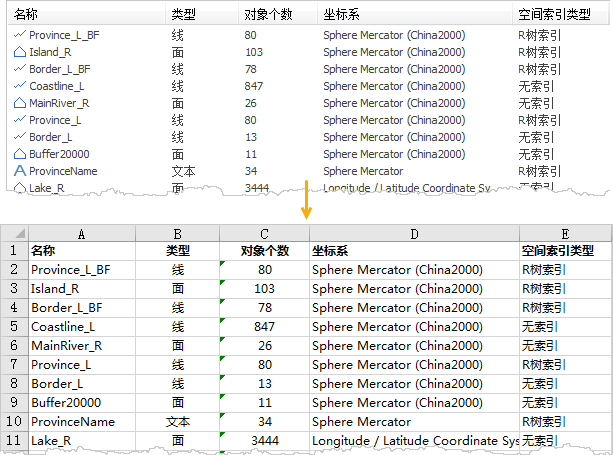
相关主题



